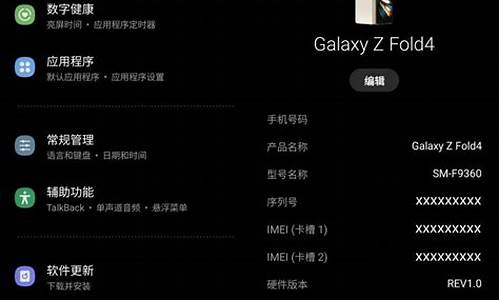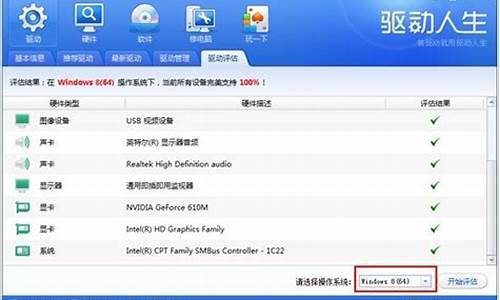您现在的位置是: 首页 > 计算机系统 计算机系统
ghost系统安装步_ghost 安装步骤
tamoadmin 2024-08-28 人已围观
简介1.ghost镜像文件怎么安装2.gho镜像安装器怎么装系统gho系统安装器安装系统方法3.ghost安装系统步骤ghost Win10怎么安装提示:无法进入电脑系统使用本步骤方法操作当自己的系统出现问题无法进入的时候,我们就需要使用U盘安装win10系统或者光盘安装win10系统,如果你无法进入自己的电脑操作系统,可以使用U盘安装方法。9怎么用大U盘安装Ghost版Win10系统系统内安装gho
1.ghost镜像文件怎么安装
2.gho镜像安装器怎么装系统gho系统安装器安装系统方法
3.ghost安装系统步骤

ghost Win10怎么安装
提示:无法进入电脑系统使用本步骤方法操作
当自己的系统出现问题无法进入的时候,我们就需要使用U盘安装win10系统或者光盘安装win10系统,如果你无法进入自己的电脑操作系统,可以使用U盘安装方法。
9怎么用大U盘安装Ghost版Win10系统
系统内安装ghost版win10系统方法
首先大家下载ghost版本的win10系统,现在的win10系统有32位和64版本,下载自己需要的系统ISO光盘映像到自己电脑,然后解压ISO文件。
解压的文件不要放在电脑C盘,也就是系统盘,否则系统无法安装,然后我们要把解压的文件直接解压到某个磁盘的根目录下,解压后这里我们主要使用两个文件,一个是解压后的GHO的win10系统文件,一个是硬盘安装器。点击硬盘安装器打开运行,如图所示。现在的GHOST系统安装盘都是带有安装器的。
这时候界面也是非常重要的,选择还原系统,然后打开找到win10的gho系统镜像文件,下面的磁盘分区一定要选择系统盘,比如要安装到C盘,选择C,不要错误,否则你电脑的其它磁盘数据就会丢失,最后点击确定。
这时候出现的界面,我们要看清楚有关提示信息,然后点击确定继续操作,这里需要重新启动电脑,然后开始系统的安装过程,我们如图所示点击马上重启。
重启电脑以后,我们耐心等待系统文件的安装,结束后点击这里的重启电脑。
系统重启后,开始系统的安装设置过程,其实这个过程中有些时候需要等待。
安装设置过程,很多时候都是点击下一步继续,但是有些内容还是需要设置的,比如安装系统的时候,有时候需要输入序列号,其实你下载win10 GHOST系统文件的时候,在网站上应该会给我们提供序列号,最好把序列号抄下来到一个地方,这里输入即可,如果暂且忘记序列号,可以点击这里以后再说,继续。
安装win10系统时候,会让你输入一个账户名,自己输入一个名字,然后设置好系统的登录密码,以后登录系统时候需要,点击下一步继续操作。
最后还有一些简单设置,大家只要根据提示即可完成,安装ghost版本的系统还是很快的大概10几分钟就可以安装win10系统完成,大家自己试试吧。
步骤阅读
ghost镜像文件怎么安装
一、安装准备
1、备份C盘和桌面重要文件
2、系统下载:Ghost win7系统下载
3、4G或更大容量U盘:怎么制作U盘PE启动盘
4、启动设置:怎么设置开机从U盘启动
二、ghost手动安装系统步骤如下
1、首先下载ghost系统iso镜像,并制作好U盘PE启动盘,然后右键使用WinrAR打开iso,选择win7.gho,点击解压到;
2、选择解压到U盘,这边解压到GHO目录,确定;
3、重启电脑后不停按F12、F11、Esc等快捷键选择U盘选项,回车,其他机型参照上述启动设置教程;
4、从U盘启动进入到这个页面,按上下方向键选择02回车运行pe系统;
5、如果需要分区,必须备份硬盘所有重要数据,然后双击打开DiskGenius分区工具,右键硬盘选择快速分区;
6、自定义分区数目和大小,要安装系统的分区要勾选“主分区”,默认会勾选,点击确定;
7、接着双击打开桌面上的GHOST手动,在弹出的界面中,点击OK;
8、在这个界面,依次点击Local→Partition→From Image;
9、选择gho文件所在位置,小编是在U盘的GHO目录下,点击gho文件,比如win7.gho;
10、选择要安装系统的硬盘,注意这边是显示整块的硬盘,根据容量判断,比如小编是60G的,选择61440的盘,ok;
11、这边选择安装盘符,Type必须是Primary,然后根据容量选择安装盘,OK;
12、弹出提示框,点击Yes,开始执行系统重写过程;
13、操作完成后,点击Reset Computer重启电脑,重启过程中可拔出U盘;
14、重启进入这个界面,执行系统的安装过程和配置操作;
15、最后启动进入全新的系统界面,手动ghost安装过程结束。
以上就是怎么手动ghost装系统的全部过程,大家可以学习这篇教程自己通过ghost手动安装系统。
gho镜像安装器怎么装系统gho系统安装器安装系统方法
方法步骤如下:
1、首先打开计算机,在计算机内将ghost映像iso文件下载到C盘之外的分区,比如下载到F盘,右键使用WinRAR等工具解压到当前文件夹或指定文件夹,不能解压到C盘和桌面,否则无法安装。
2、弹出对话框,执行ghost映像文件解压过程,需要等待几分钟。
3、解压之后,我们打开安装目录,找到安装系统.exe程序并使用鼠标点击。
4、在弹出的界面内选择还原系统,映像文件路径选择win7.gho文件,勾选要安装的位置C盘,如果不是显示C盘,要根据卷标或容量来判断C盘。
5、这时候电脑会重启,进入到这个界面,默认选择SysCeo Recovery项启动。
6、启动进入这个界面,执行C盘格式化以及ghost系统安装到C盘的过程,需要等待3-5分钟。
7、整个安装过程5-10分钟,最后启动进入系统桌面,ghost镜像安装完成。
ghost安装系统步骤
gho镜像安装器怎么用?gho是装系统经常用到的系统镜像,可以直接使用gho系统安装器硬盘安装,而且安装过程非常简单,几乎是一键操作。用户比较熟悉的gho镜像安装器是onekeyghost,那么要怎么用gho系统安装器安装系统呢?下面跟小编一起来学习下gho镜像安装器安装系统方法。
操作须知:
1、如果电脑系统不能启动,需要用U盘安装,参考“相关教程”
2、一般电脑内存2G及以下建议装32位系统,内存4G及以上选择64位系统
相关教程:
如何用U盘装win764位系统
安装系统时提示您还没有指定ghost32/ghost64位置怎么解决
一、安装准备
1、备份C盘和桌面重要文件
2、系统下载:深度技术ghostwin764位优化旗舰版V2018.07
3、安装工具下载:一键GHOST(OneKeyGHOST)V13.9
4、解压工具:WinRAR或好压等解压软件
二、gho系统安装器安装系统步骤如下
1、先下载gho安装器,再下载ghost系统iso镜像到本地,不要放桌面或C盘,右键使用WinRAR等工具解压出来;
2、将gho文件和Onekeyghost工具放到同一目录,比如D盘,不要放C盘或桌面;
3、双击打开Onekeyghost安装工具,选择“还原分区”,GHOWIMISO映像路径选择win7.gho文件,选择安装位置,比如C盘,或者根据磁盘容量判断要安装系统的磁盘,点击确定,如果提示未指定ghost位置,查看相关教程提供的方法解决;
4、弹出提示框,确认没有重要数据之后,点击是,立即重启进行计算机还原,也就是安装系统过程;
5、这时候电脑重启,开机启动项多出OnekeyGhost,默认自动选择OnekeyGhost进入安装过程;
6、启动进入到这个界面,执行安装gho系统到C盘的操作,等待进度条完成;
7、操作完成后,电脑自动重启,继续执行系统驱动安装、系统配置和激活过程;
8、安装过程会自动重启,在重启进入全新系统桌面后,装gho系统过程完成。
gho镜像安装器装系统方法就为大家介绍到这边,安装过程非常简单,还不懂怎么安装系统的用户,可以学习下。
ghost安装系统步骤具体如下所示:
工具:惠普笔记本电脑,Windows10
1、进入GHOST主界面,点击确认进入ghost操作菜单。
2、选择系统恢复,顺序是Local—Parfifion—From Image。?
3、选择要还原的系统镜像,可选择本地镜像或者U盘镜像文件,放置在非系统盘即可。?
4、选择要覆盖的磁盘,一般默认为C盘。
5、提示是否覆盖,磁盘内容将清空,确认安装。?
6、开始安装,显示安装进度条。?
7、安装完成,是否立即重启,默认重启,到这里GHOST安装系统就全部完成了,后面等待系统配置后就可以正常使用了。?